| we ship to: |                                      |
| we ship to: |                                      |
Dans cet article, nous allons voir comment modifier les réglages du mode veille de votre MacBook. Vous apprendrez à changer mise en veille Mac manuellement, ainsi que via le menu Préférences Système. En outre, nous fournirons un guide étape par étape sur la manière d'ajuster votre propre minuterie pour mettre votre MacBook en mode veille à l'heure prévue.
Vous pouvez mettre manuellement votre MacBook en veille prolongée de l'une des manières suivantes:
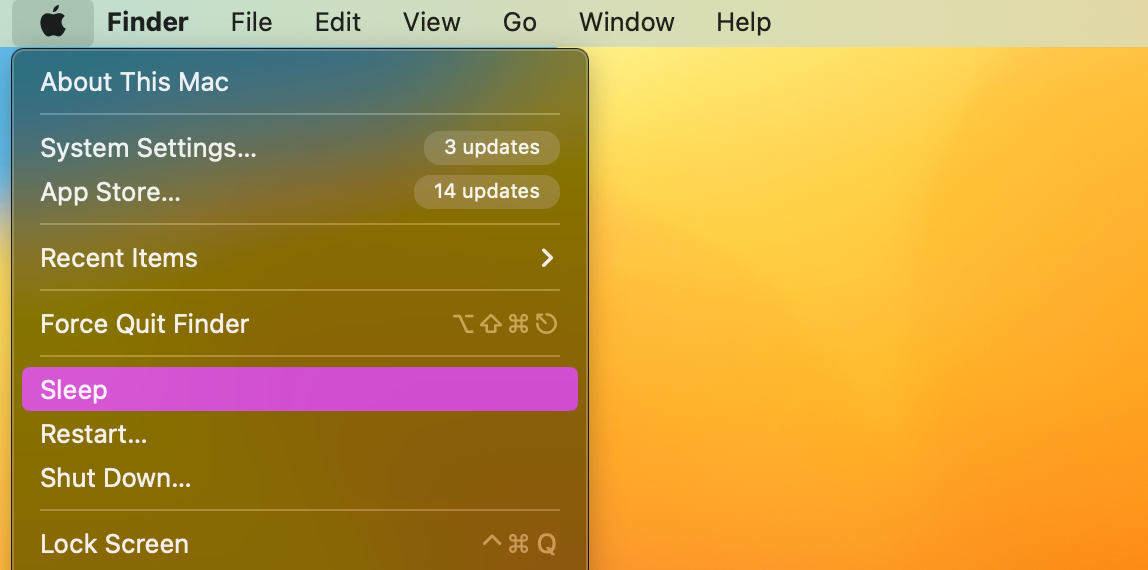
Si votre MacBook est équipé d'un port IR, vous pouvez le mettre en veille ou le faire redémarrer à partir de la veille à l'aide de l'Apple Remote:
Vous pouvez mettre votre MacBook en veille après une période déterminée, par exemple d'une minute à trois heures d'inactivité. Vous pouvez également empêcher votre appareil de passer en mode veille
Tout d'abord, pour modifier les paramètres de mise en veille du MacBook, cliquez sur le symbole Apple dans le coin supérieur gauche de l'écran, allez dans "Préférences système" et sélectionnez "Batterie". Les réglages d'alimentation sont disponibles dans cette section.
Dans l'onglet Batterie:
Dans l'onglet “Adaptateur d'alimentation”, vous pouvez:
Aussi: 7 façons de réparer le rétroéclairage clavier MacBook ne fonctionne plus
Vous pouvez programmer une mise en veille si vous avez une routine spécifique et savez exactement quand vous n'utiliserez pas votre Mac. Par exemple, vous vous endormez au plus tard à minuit et oubliez souvent d'éteindre votre appareil. Il suffit de définir la mise en veille prolongée à minuit pour que votre MacBook soit éteint jusqu'au matin pour éviter d'épuiser votre batterie:
Si vous devez mettre votre appareil en veille prolongée, allez dans "Applications", puis "Utilitaires" et ouvrez "Terminal". Tapez sudo shutdown, appuyez sur la barre d'espacement et tapez -h pour éteindre l'appareil, -r pour le redémarrer et -s pour le mettre en veille. Après la barre d'espacement, tapez + suivi des minutes pour lesquelles vous prévoyez de régler la minuterie et appuyez sur "Retour".
Aussi: Que faire si votre MacBook ne s'allume pas
La modification des paramètres de mise en veille du MacBook peut augmenter la durée de vie de la batterie de votre ordinateur portable Apple. Si la batterie de votre MacBook ne tient pas bien la charge, vous pouvez la remplacer par une nouvelle. Vous trouverez une grande variété de batteries pour MacBook sur le site Apple Parts.
Chez Apple Parts, vous trouverez uniquement des pièces d'origine pour les différents modèles de MacBooks. Toutes les pièces et tous les composants ont été testés, ce qui garantit qu'ils fonctionnent conformément aux spécifications indiquées. Si vous n'êtes pas sûr de pouvoir remplacer la pièce vous-même, commandez une réparation chez Apple Parts par courrier.
Envoyez-nous votre appareil et obtenez les résultats du diagnostic. Payez le coût des services de réparation et récupérez votre MacBook dans un délai de 1 à 2 jours, en fonction de la distance par rapport à votre localité. En plus d'un appareil en état de marche, vous recevrez également une garantie sur la pièce installée par Apple.
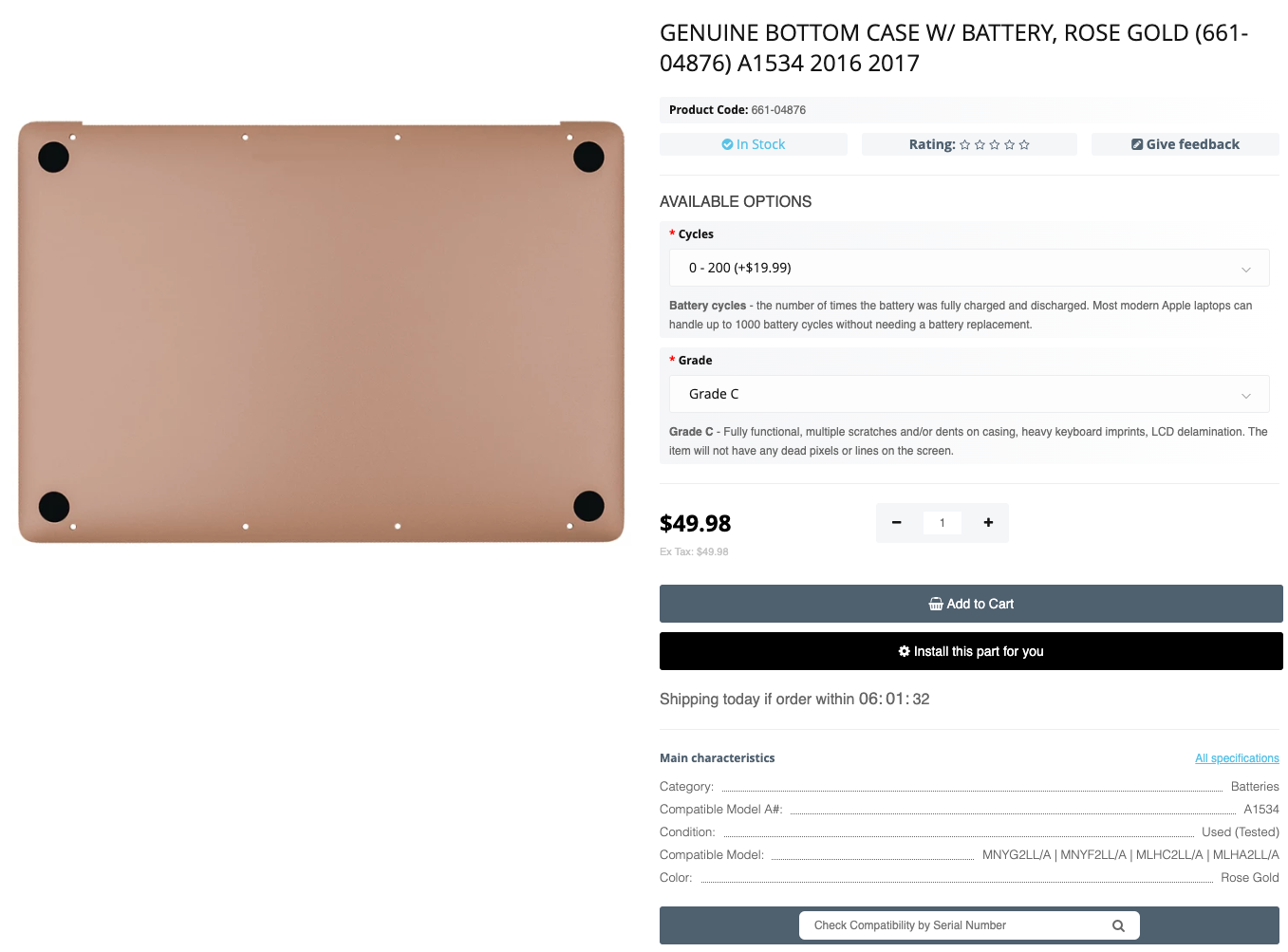
Véritable étui inférieur avec batterie, or rose (661-04876) A1534 2016 2017
Nous avons le plaisir d'annoncer que notre site web, AppleParts.io, déménag...
En savoir plus
Les utilisateurs de MacBook sont parfois confrontés au problème de l'imposs...
En savoir plus
AirDrop est une fonctionnalité de macOS permettant de transférer des fichie...
En savoir plus
Les raccourcis clavier Apple Mac vous permettent d'accélérer votre ordinate...
En savoir plus